
时间:2021-02-10 01:36:20 来源:www.win10xitong.com 作者:win10
之前小编也写过关于Win10系统如何才能彻底删除文件不被恢复呢的教程,不知道大家是否还记得。新手处理关于Win10系统如何才能彻底删除文件不被恢复呢的问题不是特别容易,那我们自己要如何做呢?小编今天测试了后梳理出了解决的方法步骤:1、cipher /w:C命令中的C表示为C:\磁盘,如果是K:\磁盘,则命令更改为:cipher /w:K 。2、cipher /w:C命令不会删除存储的系统文件,命令只擦除剩余空间,这样,可以做到被删除的文件无法恢复就轻轻松松的搞定了。上面说得比较简单,下面我们就结合图片,一起来看看Win10系统如何才能彻底删除文件不被恢复呢的完全操作步骤。
推荐系统下载:笔记本Win10纯净版
Windows10系统中完全删除文件的方法;
第一步:删除文件。
打开需要删除文件的磁盘,例如删除K:\磁盘上的歌曲,右键单击歌曲文件夹,在右键菜单中单击删除;
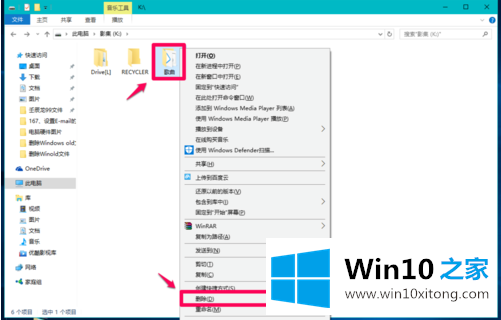
如果文件不能直接删除,可以用文件粉碎机粉碎(如软媒体文件粉碎);
单击文件夹(或文件)导入文件夹(或文件),然后单击粉碎。
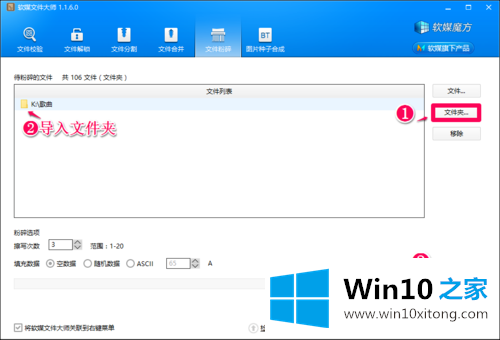
第二步:擦除磁盘。
使用密码命令完全删除Win10文件。
注意:
1.cipher /w:C命令中的c表示C:\ disk,如果是K:\ disk,则命令改为cipher /w:K。
2.cipher /w:C命令不会删除存储的系统文件,只会擦除剩余的空间,因此删除的文件无法恢复。
3.所需时间取决于磁盘的剩余空间,该空间很大,需要更多时间。
步骤:
右键单击系统桌面左下角的开始,然后在开始菜单中单击命令提示符(管理员)。
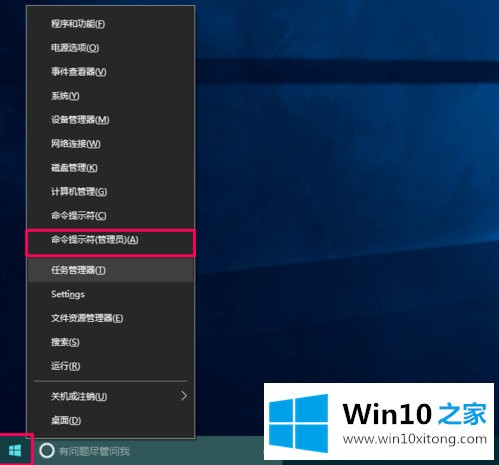
在管理员命令提示符窗口输入cipher /w:K命令(注意空格),或者复制cipher /w:K命令。右键单击管理员命令提示符窗口中的空白,密码/w:K将被复制到该窗口中。
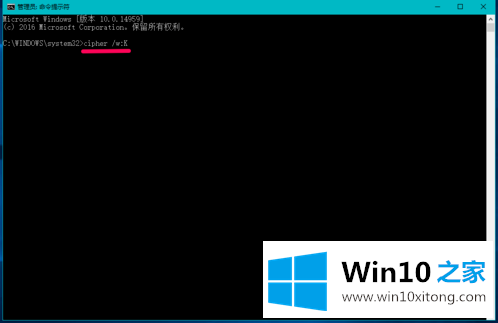
密码/w:K命令复制完毕后,按键盘上的回车键,操作开始():写0x00覆盖剩余空间;
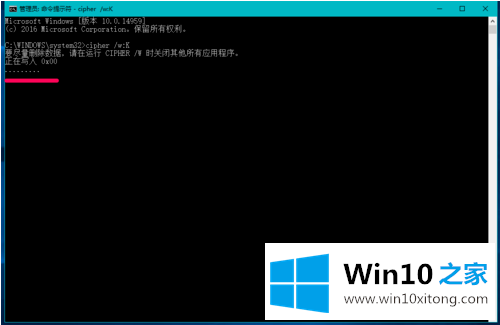
用数据0xFF覆盖剩余空间;
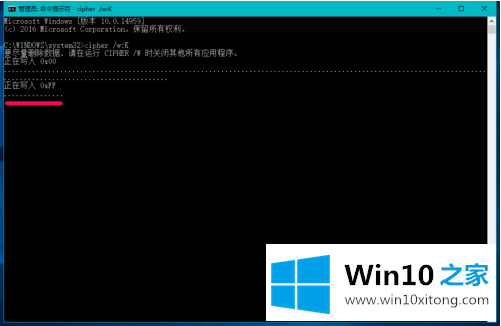
():正在写入随机数用于磁盘擦除。操作完成后,K:\磁盘空间中将没有文件。无论用什么软件,都不可能恢复被删除的文件。
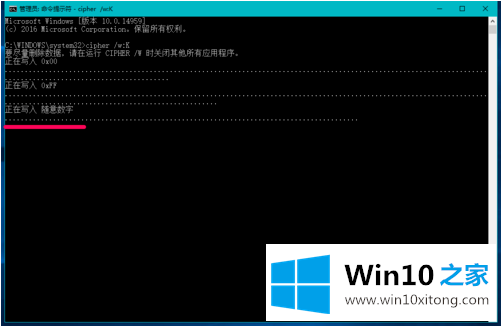
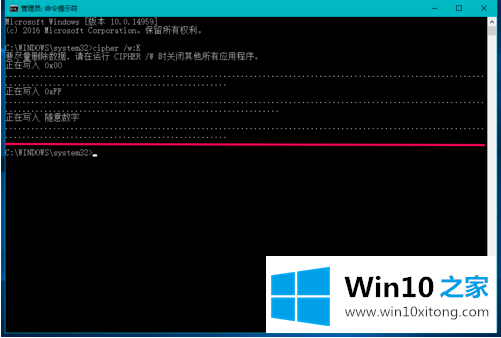
第三步:如果cipher /w:C对c : \u的系统文件有影响(一般不可能有任何影响),可以在联网状态下的管理员命令提示符窗口输入命令:DISM/联机/清理-镜像/恢复健康,输入;将系统镜像文件中与正式文件不同的文件还原到正式系统的源文件中。
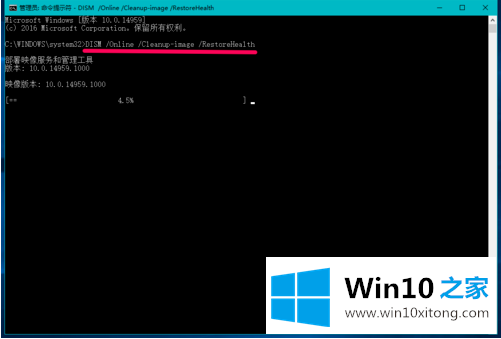
还原操作已成功完成。退出管理员命令提示符窗口。
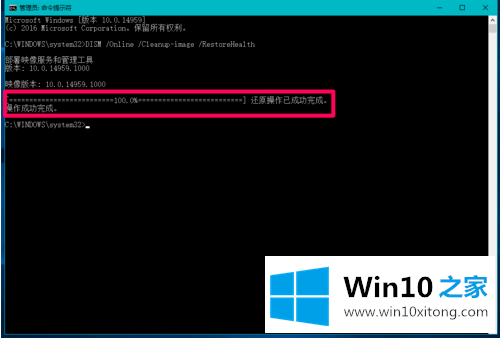
系统备份:我们可以使用【轻松备份】软件,将系统镜像文件中与正式文件不同的文件恢复到正式系统源文件后,备份到系统盘上的文件。
步骤:
下载并安装[轻松备份](免费软件),启动轻松备份,点击[备份];
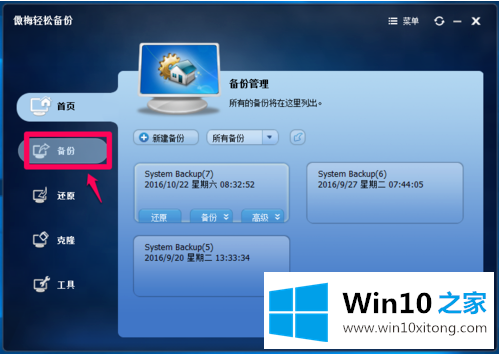
在备份的右窗口中,我们单击系统备份。
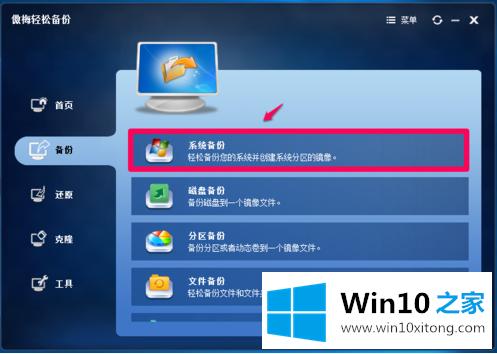
在打开的系统备份窗口中,点击[步骤2]选择备份文件的存储位置,点击要备份的系统文件(c : \ window 10-14959),点击:开始备份;
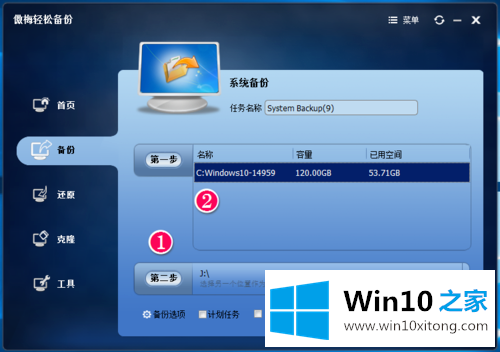
系统备份正在进行中(注意:打开备份窗口后,先单击“完成”,然后检查备份完整性);
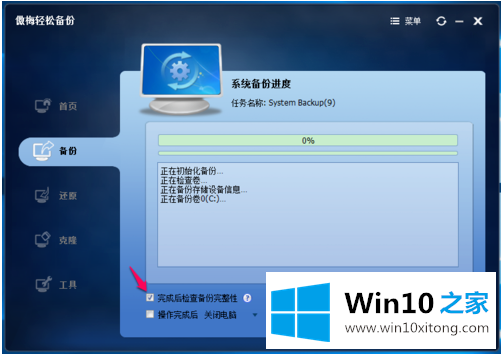
系统备份已完成。单击“完成”退出简单备份。
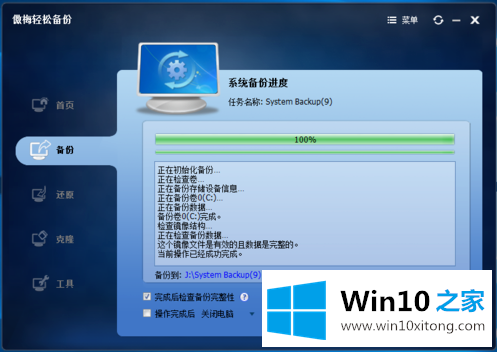
如果以后Windows10系统运行过程中出现系统问题,可以使用Easy Backup软件恢复操作系统,比重新安装系统容易很多。
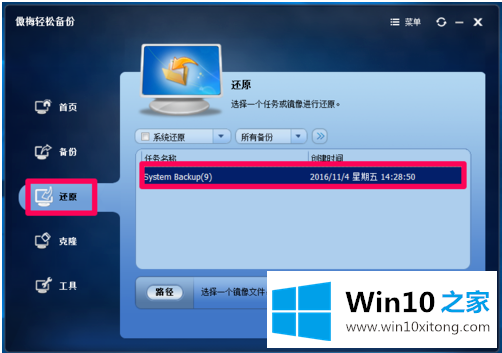
上面介绍的内容是关于win10系统中完全删除文件和备份系统文件的方法
有关Win10系统如何才能彻底删除文件不被恢复呢的情况小编在以上的文章中就描述得很明白,只要一步一步操作,大家都能处理。我们很高兴能够在这里给大家分享电脑知识,谢谢各位。